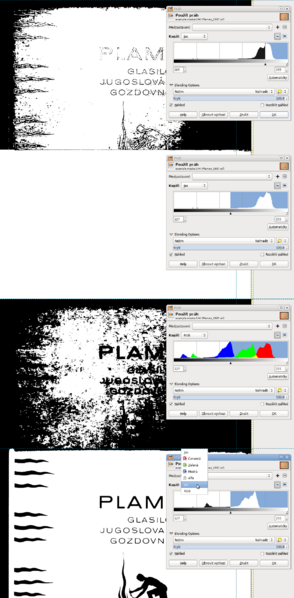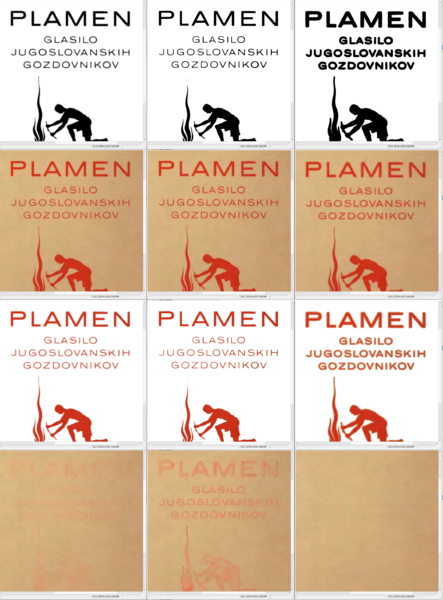GIMP a vytvoření masky
Práh (Threshold) a jeho využití při tvorbě masky
DjVu – a platí to i pro některé PDF soubory – dociluje malé velikosti souboru několika fígly.
Jednak pracuje s „vlnkovou” kompresí (wavelet compression), která je založena na diskrétní vlnkové transformaci.[1] Výsledný obraz nevzniká škálováním výchozího bitmapového obrázku, ale několikaprůchodovou transformací datového souboru, při které se generuje obraz na míru, podle zvoleného zvětšení. A využívá několika vrstev.
- Spodní, barevná vrstva pozadí obvykle nenese žádnou klíčovou informaci. Proto nevadí je-li mírně rozostřená.
- Od barevné vrstvy popředí se zas očekává, že bude čitelná i bez pozadí. Písmo nemusí být bezvadné, je-li čitelné.
- Klíčová je černobílá maska, která určuje během zpracování co bude v popředí (černá barva) a co má být pozadím.
K vytvoření černobílé masky se obvykle využívá nastavení prahu – hodnoty, kterou se rozdělí body obrázku buď podle jasu, nebo barevné hodnoty na černé a bílé.
Na ilustračním obrázku vpravo můžete vidět, jak takové rozdělení proběhne v závislosti na zvoleném kanále. Práh lze totiž nastavit buď na základě barevné hodnoty, nebo jasu.
Úpravy černobílé masky
U textu vytvoření černobílé masky nastavením prahu obvykle postačí. Ale jsou situace, kdy je předloha vícebarevná s ilustračními obrázky. Ty obvykle netvoří součást popředí. Také titulky mohou být graficky zpracované tak, že by skončily rozostřené v pozadí.
V takovém případě jsou dvě možnosti:
- Buď upravit obrázek před použitím prahu
- Nebo upravit před použitím černobílou masku
- Perokresby
- Perokresbu, která nese klíčovou informaci je lepší ponechat jako součást popředí. Ilustrační perokresbu je lepší „poslat” do pozadí – místo ní bude na masce jen prázdná bílá plocha.
- Grafy
- Grafy obvykle tvoří čáry a text. Většinou nemívají široké spektrum barev. V zájmu čitelnosti je tedy lepší graf „poslat” do popředí.
- A to buď celý, tím, že vymezíme celou jeho plochu – na masce bude souvislá černá plocha. Tím se ale zvýší objem dat co budou součástí popředí a výsledek nemusí být nejlepší, protože počet barev je u vrstvy popředí omezen.
- Nebo zajistíme, že černé bude jen to co má být součástí popředí (osy, popisky, linie,…). Při konverzi do DjVu se tak pošle do pozadí jen pozadí grafu. Výsledkem bude lepší komprese pozadí výsledného souboru.
- Fotografie
- Fotografie je vždy lepší poslat rovnou do pozadí – místo nich bude na masce prázdná bílá plocha.
- Titulky
- Jsou specifické. Pokud je tvoří text různé barvy, pošleme do popředí primárně text. Je-li ten text bílý, vytvoříme jeho černou variantu. Je-li titulem součástí záhlaví, které obsahuje grafické prvky, pošleme do popředí celé záhlaví – vytvoříme místo něj odpovídající černou plochu.
- Podbarvený text
- Někteří „kreativci” mají v oblibě zvýrazňovat bloky textu podbarvením. Je-li tohle podbarvení důležité, pošleme ho do popředí. Je pak ale nutné počítat s tím, že na tento text nebude možné aplikovat OCR, a text bude nutné vydolovat jinak – třebas tak, vytvoříme dvě verze stránky. Jednu pro OCR (kde upřednostníme text) a druhou pro finální verzi, do které získanou textovou vrstvu naimportujeme.
- U dokumentů, kde podbarvení není z hlediska textu důležité, vytvoříme vždy masku bez podbarvení. Což nemusí být jednoduché, pokud bylo „podbarvení” pouze optické, vytvořené pomocí tzv. ditheringu (množstvím malých černých teček).
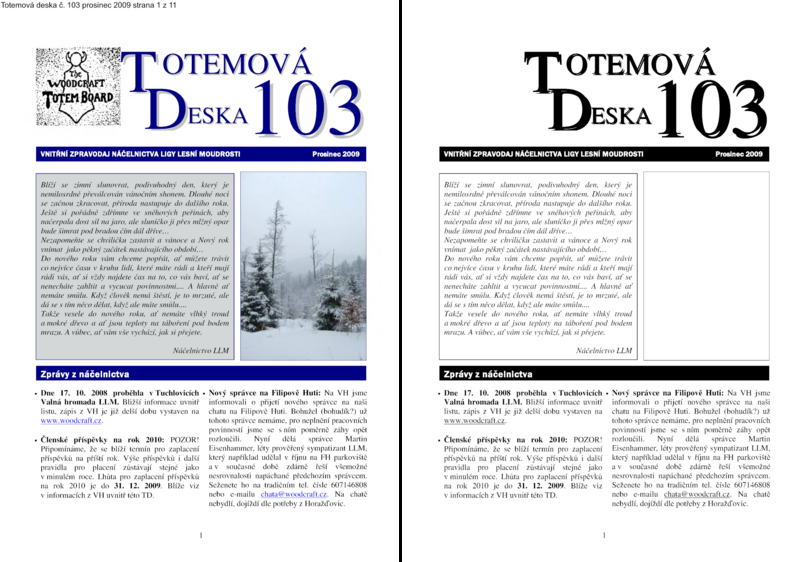
Vyčištění pozadí masky od artefaktů
Černobílá maska by měla mít před generováním DjVu pokud možno kompaktní, vyčištěnou bílou plochu, bez artefaktů které i když nebudou pouhým okem na monitoru viditelné, budou zbytečně posílat data do vrstvy popředí. Výsledkem tak může být i několikanásobně větší soubor, než by bylo nutné. Někdy na tom nesejde, ale znamená to pak i pomalejší renderování výsledného obrázku.
Využijte v takovém případě možností rozmazávacího filtru Rozostření objektivu (Lens Blur) – zduplikujte masku, duplikát použijte jako masku při rozmazání pozadí a pak aplikujte znovu nastavení prahu.
- A – dokument nalevo (33,6kB) byl vygenerován za použití masky vytvořené z barevného popředí.
- B – dokument uprostřed (20kB) byl vygenerován bez užití speciálně vytvořené masky.
- C – dokument vpravo (32,8kB) byl vygenerován za použití masky použité k rozostření pozadí vstupního obrázku, před konverzí do DjVu.
Jak vidno, optimální velikost DjVu souboru je závislá na mnoha faktorech. Příliš agresivní černobílá maska (horní linie obrázků) jako byla použita u souboru C, krom toho že sama zabírá více dat, jen zbytečně navyšuje množství dat u vrstvy popředí (třetí linie obrázků). Takže si „čistým” pozadím (dolní linie obrázku) moc nepomůžeme a výsledek (druhá linie obrázků) bude navíc vypadat rozmazaně.
Výraznější popředí (jako je u varianty A) dává smysl jen tehdy, pokud potřebujeme zachovat více dat, aby byl lepší výsledek při aplikaci OCR.